今天给博友分享的是SolidWorks组合命令,可能你从未听说SolidWorks有这个好用组合命令,也可能你知道这个SolidWorks组合命令,但是不知道怎么使用,建好特征模型之后,想利用solidworks组合命令,但是不知道怎么回事,组合显示灰色,所以会问为什么solidworks组合命令成灰色不能用?什么情况下用solidworks组合? 今天就给博友们和SolidWorks论坛的小伙伴们分享一下SolidWorks组合命令的相关使用技巧。
solidworks组合的功能,可以和ug等其他三维软件有求交、求差、求和等特征操作实现的功能一样, 现在我就大体分享一下我对solidworks组合的见解,大家有疑问或好的想法可以跟帖交流。
组合命令的位置:插入-特征-组合
实例讲解:简单绘制一个矩形,拉伸如下图尺寸自己定:
然后在上面画一个小圆,下面的步骤很重要,大家注意仔细看明白:
点击拉伸,选择圆草图,两个方向都要拉伸,凸显特征相交的效果,如下图设置:
大家一定要注意绿色标出的部分,默认是选择“合并结果”,他的意思就是合并两个特征,就是拉伸之后两个特征成为一个整体,所以当然不能用组合命令,组合就会呈现灰色,所以我们不能勾选“合并结果”然后确定,完成拉伸。
然后进行组合命令,点击插入-组合-合并。
选择添加查看效果:
查看删减的效果:
查看共同的效果:
所以不同的方式对应不同的效果,非常实用的命令,希望我的博文能给博友和solidworks论坛的朋友们带点启发。以上就是溪风博客对SolidWorks组合命令使用的见解。




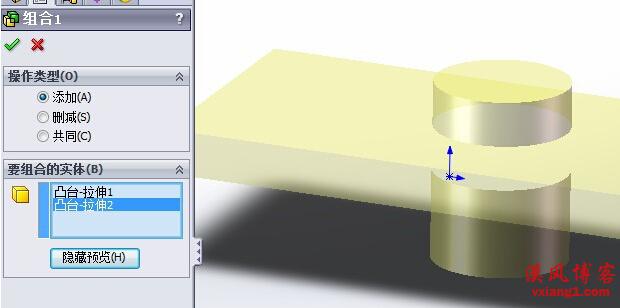













还没有评论,来说两句吧...